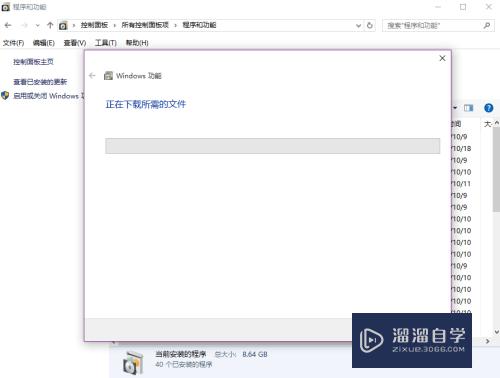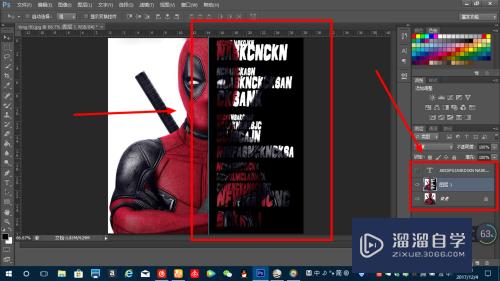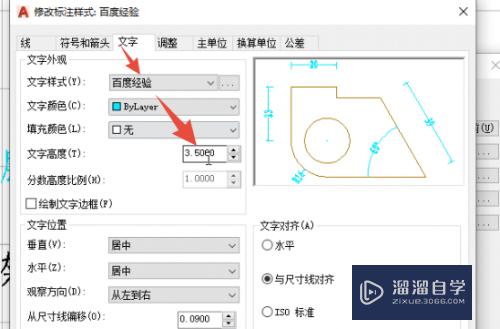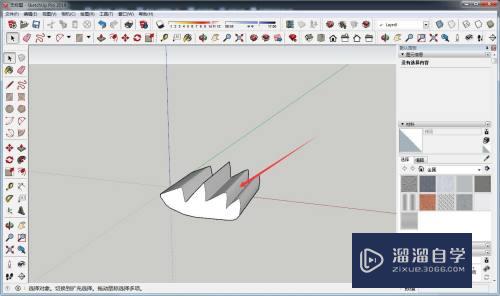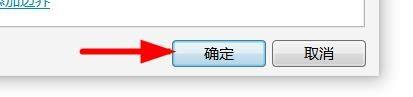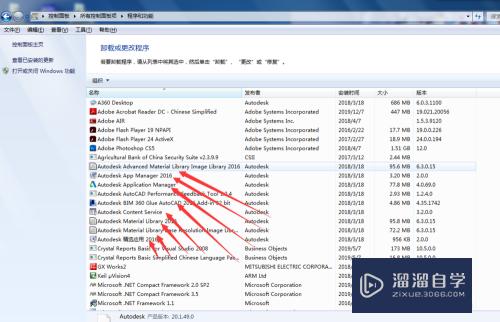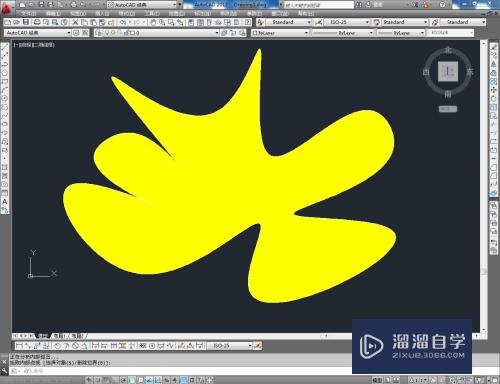剪映视频画面怎么调色(剪映视频画面怎么调色彩)优质
Windows版剪映提供可调整命令对视频画面进行调色。既可以单独调节一个视频画面。也可以同时调整所有视频画面。那么今天就一起来学习剪映视频画面怎么调色的吧!
工具/软件
硬件型号:神舟(HASEE)战神Z7-DA7NP
系统版本:Windows7
所需软件:剪映
方法/步骤
第1步
启动剪映并在新建的草稿项目中从媒体面板选择至少两段视频素材添加到时间轴的主视频轨道上。如图所示。
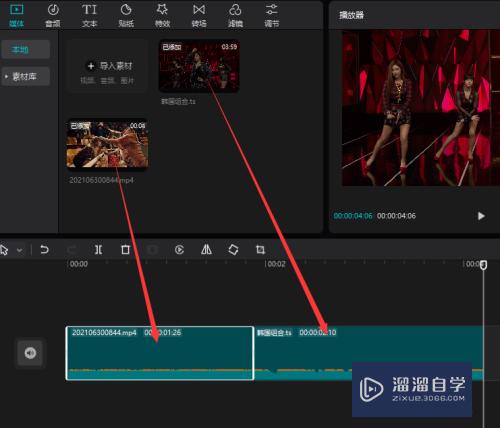
第2步
如果要对其中的一段视频素材进行调色。则可以选择该视频素材后。在右侧的调节面板中调整相关的参数。如图所示。
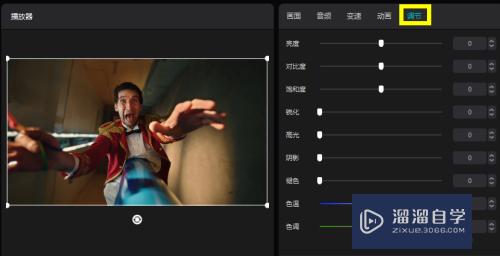
第3步
例如。我们可以调整画面的亮度。对比度。可以降低或者提高画面饱和度。可以提升画面的锐度。还可以控制画面的色温色调等。如图所示。
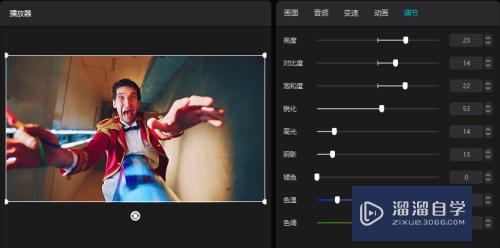
第4步
但是如果要对主视频轨道所有的视频素材都同时调色。则可以添加调节层实现。只要在调节面板中将自定义调节拖到时间轴上。自定义调节持续的时间。也就是覆盖主视频轨道的范围。如图所示。
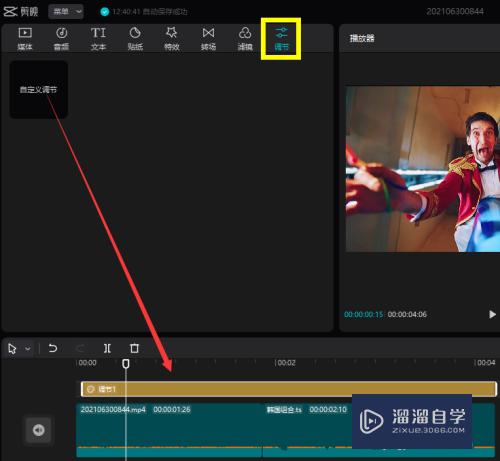
第5步
自定义调节的参数与前面步骤2所讲的单个视频素材的调节参数一样。只是作用的范围不同而已。如图所示。
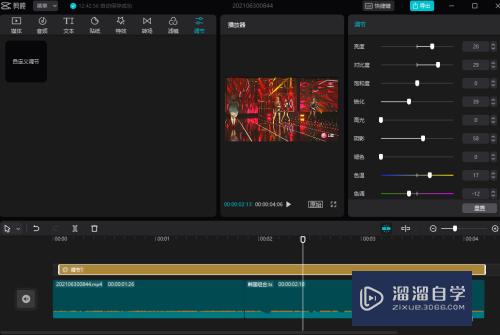
以上关于“剪映视频画面怎么调色(剪映视频画面怎么调色彩)”的内容小渲今天就介绍到这里。希望这篇文章能够帮助到小伙伴们解决问题。如果觉得教程不详细的话。可以在本站搜索相关的教程学习哦!
更多精选教程文章推荐
以上是由资深渲染大师 小渲 整理编辑的,如果觉得对你有帮助,可以收藏或分享给身边的人
本文标题:剪映视频画面怎么调色(剪映视频画面怎么调色彩)
本文地址:http://www.hszkedu.com/60347.html ,转载请注明来源:云渲染教程网
友情提示:本站内容均为网友发布,并不代表本站立场,如果本站的信息无意侵犯了您的版权,请联系我们及时处理,分享目的仅供大家学习与参考,不代表云渲染农场的立场!
本文地址:http://www.hszkedu.com/60347.html ,转载请注明来源:云渲染教程网
友情提示:本站内容均为网友发布,并不代表本站立场,如果本站的信息无意侵犯了您的版权,请联系我们及时处理,分享目的仅供大家学习与参考,不代表云渲染农场的立场!